Darse de baja de las redes sociales no siempre es sencillo y resulta curioso cómo dentro del propio grupo de Facebook hay unos métodos y otros. Instagram, por citar uno de los más conocidos, no incluye el menú que necesitamos dentro de su app y nos obliga a acudir a su web para borrar su cuenta. En Facebook sí que podemos darnos de baja desde la propia app, si lo deseamos, o desde la versión móvil de su web.
En el caso de las bajas de Facebook, la red social nos propone dos opciones llegado el último momento. Podemos darnos de baja definitivamente, borrando todos nuestros datos y perdiendo todo aquello que hayamos subido desde que nos inscribimos, o podemos simplemente desactivar la cuenta, lo que nos permitirá activarla más adelante y seguir donde lo dejamos. Os mostramos cuál es el proceso que hay que llevar a cabo.
Borrar o desactivar tu cuenta de Facebook
Como hemos dicho, Facebook nos ofrece las dos opciones a la hora de borrar la cuenta desde nuestro teléfono móvil, la opción de la web móvil y la de su propia app. Ambas opciones son esencialmente idénticas pues, a efectos prácticos, la app de Facebook se comporta como si fuese una web encapsulada, manteniendo la misma identidad independientemente de la plataforma en la que nos encontramos. Más similar es desde que Facebook ha estrenado el Centro de Cuentas de Meta.
Os vamos a mostrar cómo borrar la cuenta de Facebook con capturas de la app de Facebook para Android pero, recordamos, el método es prácticamente idéntico en todas las plataformas por lo que los pasos a dar son, esencialmente, los mismos. Y los pasos que hay que dar son los siguientes.
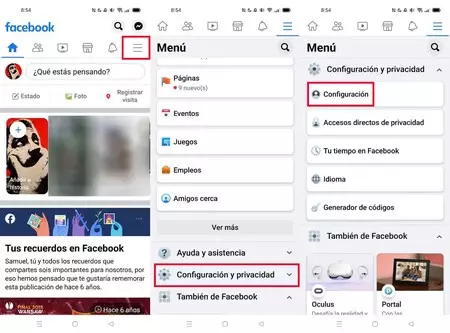
- Abrimos la app de Facebook y acudimos al menú superior derecho para desplegar las opciones.
- Una vez abiertas las opciones, descendemos por ellas hasta dar con la sección 'Configuración y Privacidad', y entramos.
- La primera opción que se nos muestra es 'Configuración' y accedemos de nuevo.
- Después, debemos hacer uso del Centro de cuentas de Meta, pulsando sobre "Más información en el Centro de cuentas".
- Nos deslizamos hasta la parte baja de este Centro de cuentas, y tocamos en "Datos personales". Luego en "Propiedad y control de la cuenta". En la siguiente pantalla, procederemos con "Desactivación o eliminación".
- Veremos las cuentas vinculadas, en la de Facebook, marcaremos la opción "Desactivar la cuenta" o bien "Eliminar la cuenta".
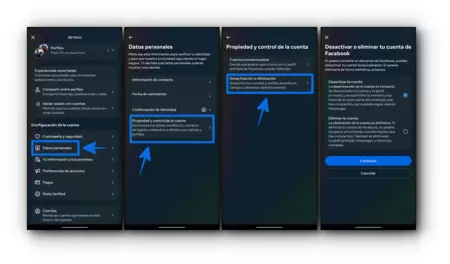
A partir de este punto, Facebook ya nos obliga a decidir qué es lo que queremos hacer con nuestra cuenta y es tal y como os comentamos anteriormente, podemos elegir borrarla para siempre o podemos elegir desactivarla para retomarla más adelante si nos apetece. En ambos casos, el proceso será más o menos similar.
Facebook nos irá advirtiendo de qué ocurre con nuestra cuenta en caso de eliminarla, y tendremos que ir confirmando que nuestra decisión es la correcta y que no hemos acudido allí por error. Tras varios pasos más confirmando que nuestro deseo es correcto, Facebook procederá a avisarnos de que nuestra cuenta ha sido desactivada o borrada.
En el caso del borrado de la cuenta, Facebook nos ofrecerá un plazo de 'gracia', por llamarlo de alguna manera. Nos indicará que nuestra cuenta se borrará definitivamente pasados unos días y que podremos arrepentirnos si volvemos a iniciar sesión. Recordad que volver a iniciar sesión es volver a activar la cuenta, y tendremos que volver a darla de baja si nos hemos equivocado.
En Xataka Móvil | He borrado mi cuenta de Instagram, pero me arrepiento: cómo puedo recuperarla





